显卡型号怎么查看 win10怎么查看显卡型号和驱动版本
更新时间:2024-06-30 09:54:08作者:xiaoliu
在计算机中,显卡是一种非常重要的硬件设备,它负责处理图形和图像的显示任务,对于使用Windows 10操作系统的用户来说,了解自己电脑的显卡型号和驱动版本是非常有必要的。要查看显卡型号和驱动版本,可以通过简单的步骤在系统中找到相关信息。通过查看显卡型号和驱动版本,用户可以更好地了解自己的电脑配置,并及时更新驱动以提升图形性能。
步骤如下:
1.右键桌面上的电脑。

2.点击管理。
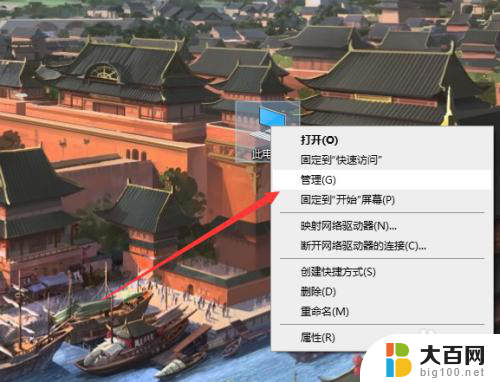
3.找到设备管理器。
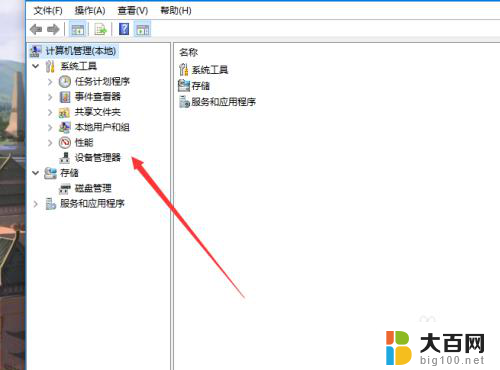
4.点击显示适配器。

5.在上面就会显示当前显卡型号。

6.如果需要详细一点的,可以点击win。搜索系统信息。
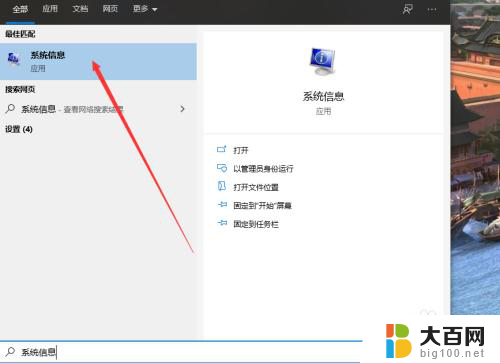
7.之后点击硬件资源。
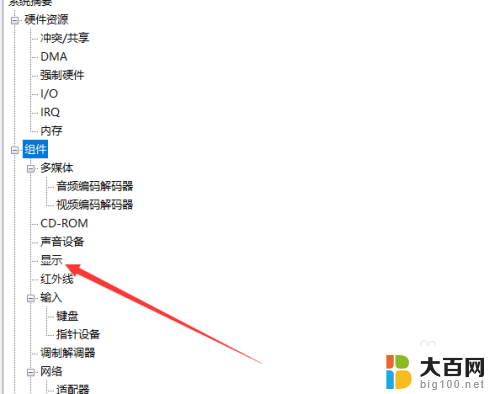
8.找到组件里面的显示器。
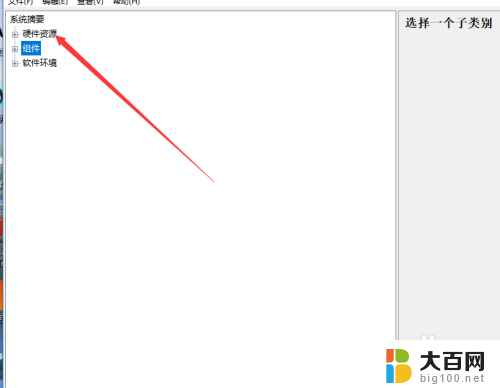
9.点击即可查看详细的显卡信息。
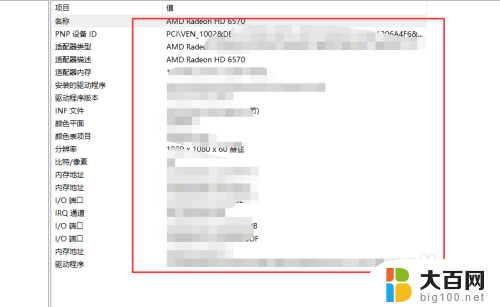
以上就是查看显卡型号的全部内容,如果你遇到相同问题,可以参考本文中介绍的步骤来修复,希望这对你们有所帮助。
显卡型号怎么查看 win10怎么查看显卡型号和驱动版本相关教程
- 电脑查看显卡型号 win10怎么查看显卡型号及驱动程序
- 如何看自己电脑的显卡型号 win10如何查看显卡型号
- 电脑怎么查询显卡配置 win10怎么查看显卡型号
- win10在哪里看显卡 Win10系统下怎么查看电脑显卡型号和驱动版本
- win10电脑显卡 win10怎么查看电脑显卡型号
- win查看网卡 win10如何查看无线网卡具体型号
- 怎么在电脑上查看内存条型号 Win10内存条型号查看指南
- 设备管理器网卡是哪个 Win10怎么查看网卡的具体型号
- win10在哪看电脑型号 笔记本电脑型号怎么查
- win查看主板型号 如何在Windows10系统中查看电脑主板型号
- win10c盘分盘教程 windows10如何分区硬盘
- 怎么隐藏win10下面的任务栏 Win10任务栏如何隐藏
- win10系统文件搜索功能用不了 win10文件搜索功能无法打开怎么办
- win10dnf掉帧严重完美解决 win10玩地下城掉帧怎么解决
- windows10ie浏览器卸载 ie浏览器卸载教程
- windows10defender开启 win10怎么设置开机自动进入安全模式
win10系统教程推荐
- 1 windows10ie浏览器卸载 ie浏览器卸载教程
- 2 电脑设置 提升网速 win10 如何调整笔记本电脑的网络设置以提高网速
- 3 电脑屏幕调暗win10 电脑屏幕调亮调暗设置
- 4 window10怎么一键关机 笔记本怎么使用快捷键关机
- 5 win10笔记本怎么进去安全模式 win10开机进入安全模式步骤
- 6 win10系统怎么调竖屏 电脑屏幕怎么翻转
- 7 win10完全关闭安全中心卸载 win10安全中心卸载教程详解
- 8 win10电脑怎么查看磁盘容量 win10查看硬盘容量的快捷方法
- 9 怎么打开win10的更新 win10自动更新开启教程
- 10 win10怎么关闭桌面保护 电脑屏幕保护关闭指南